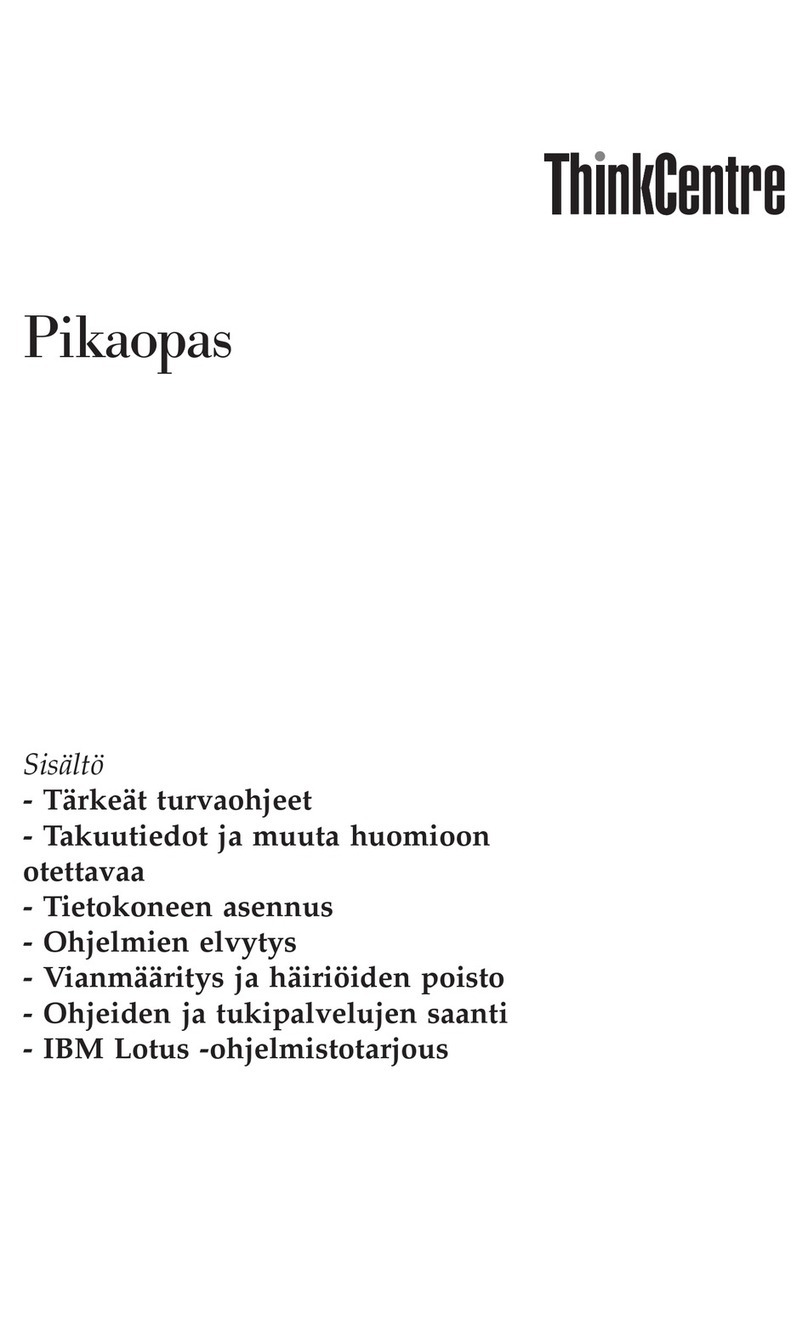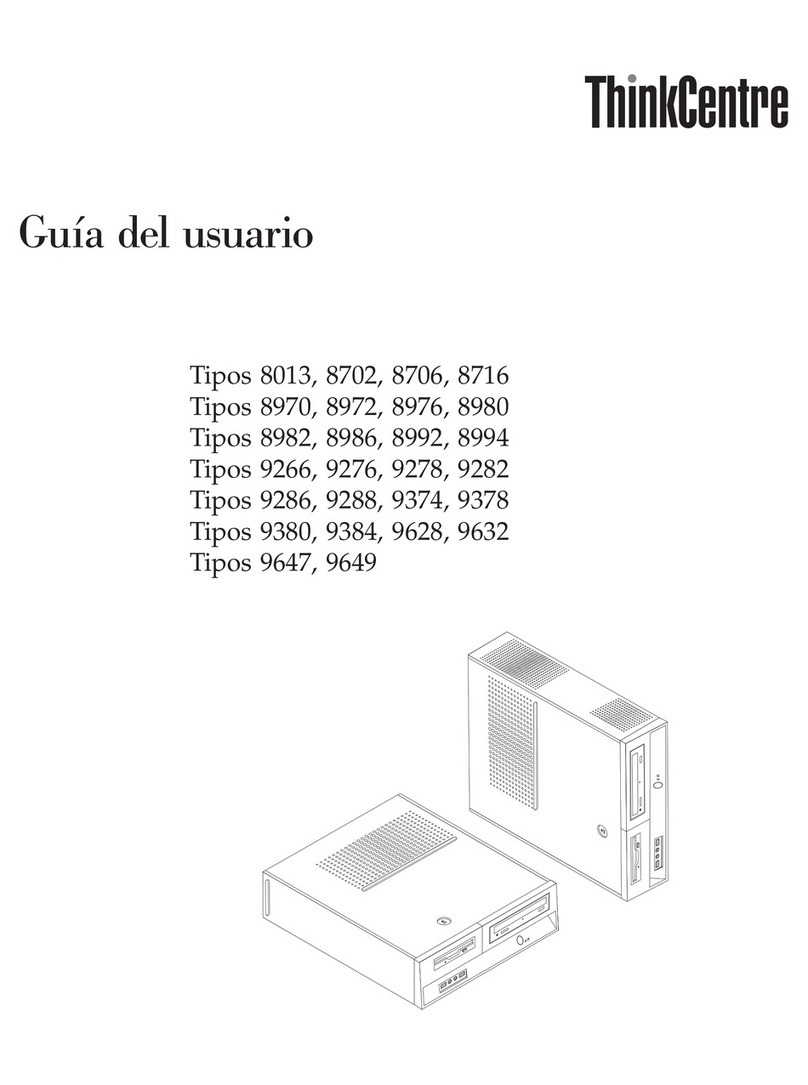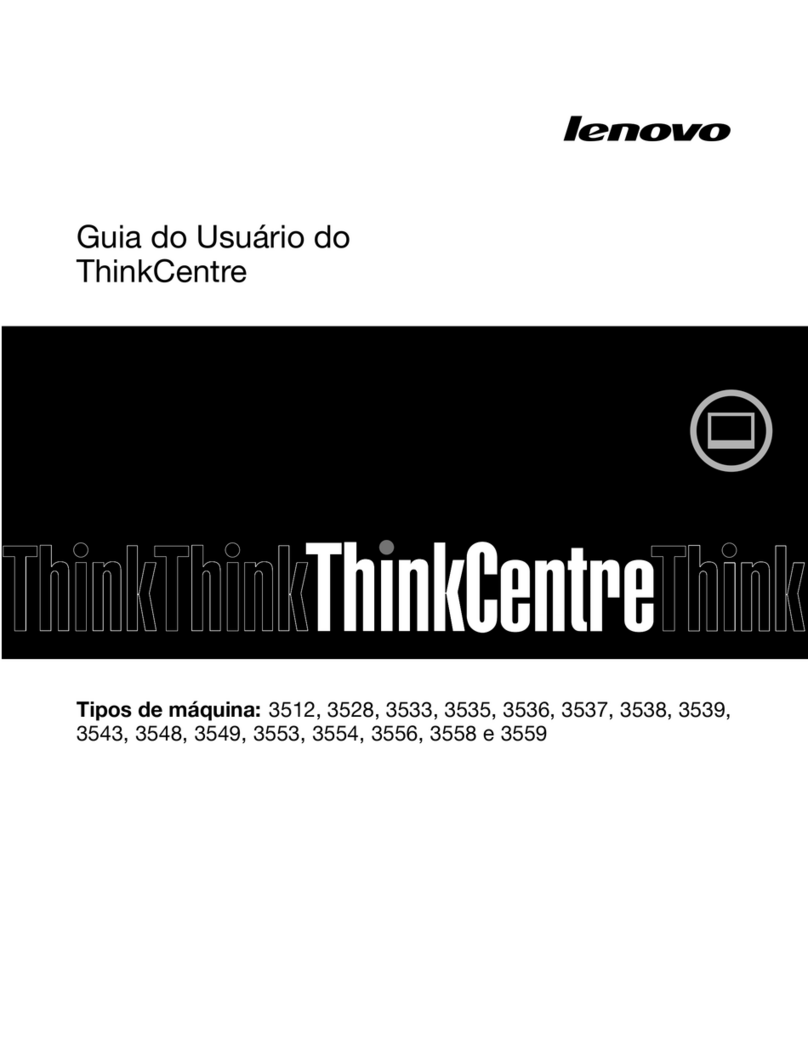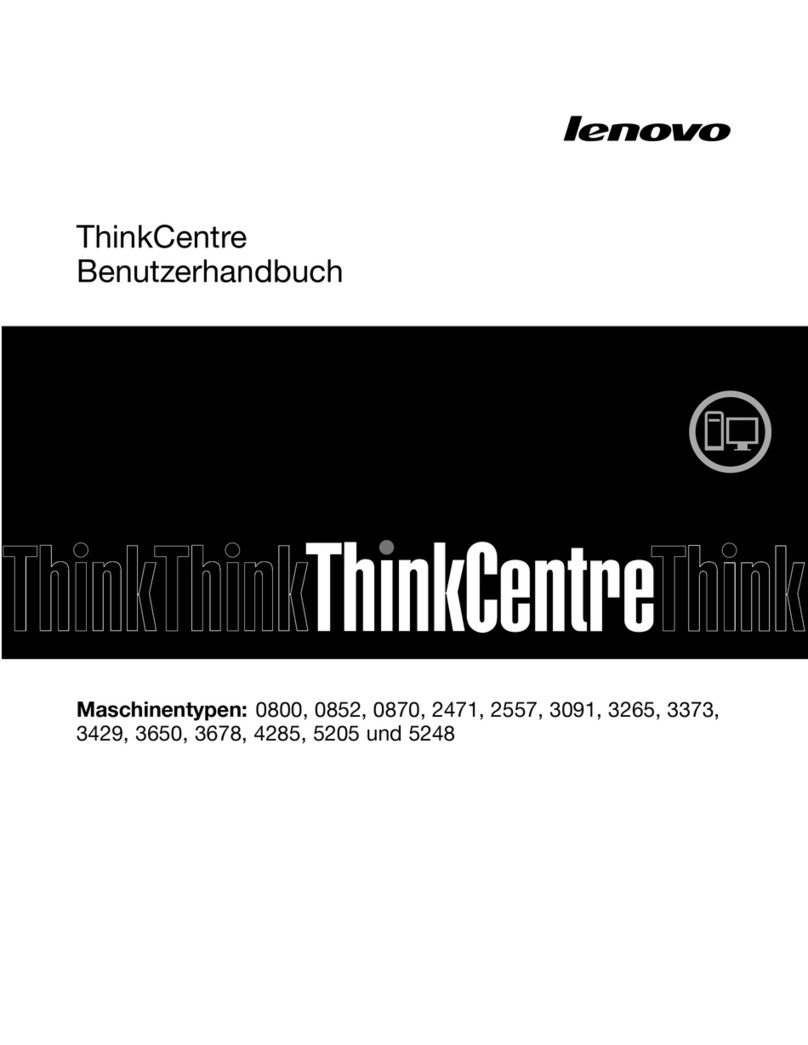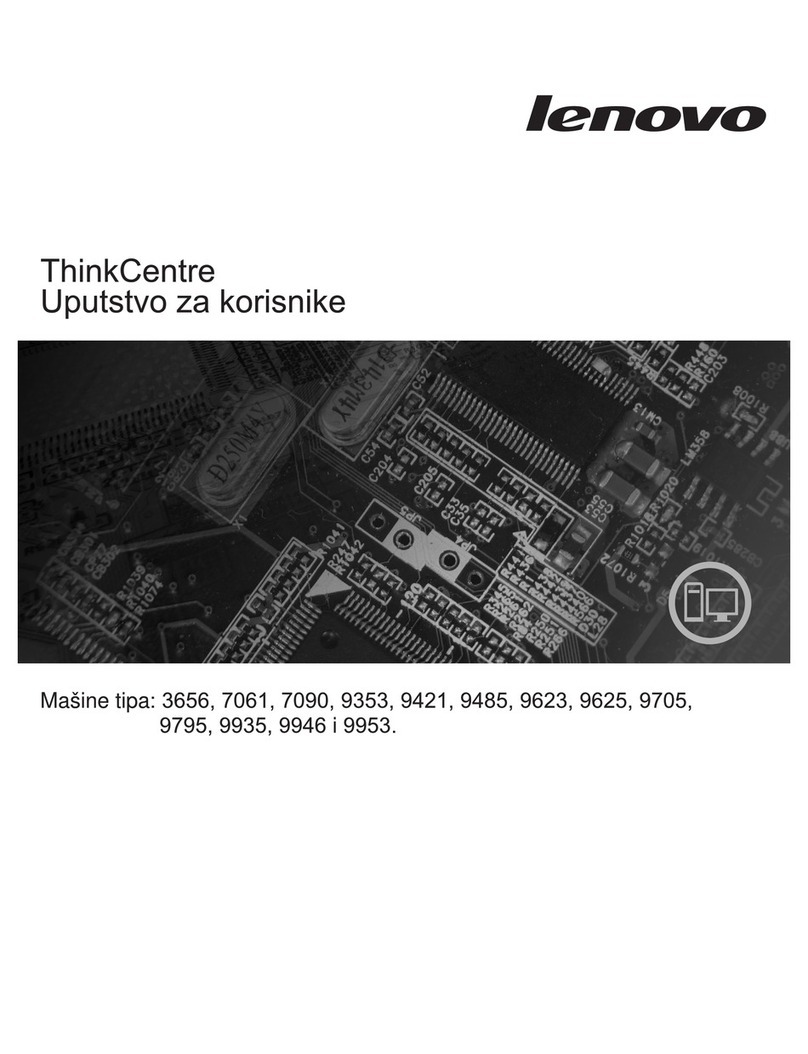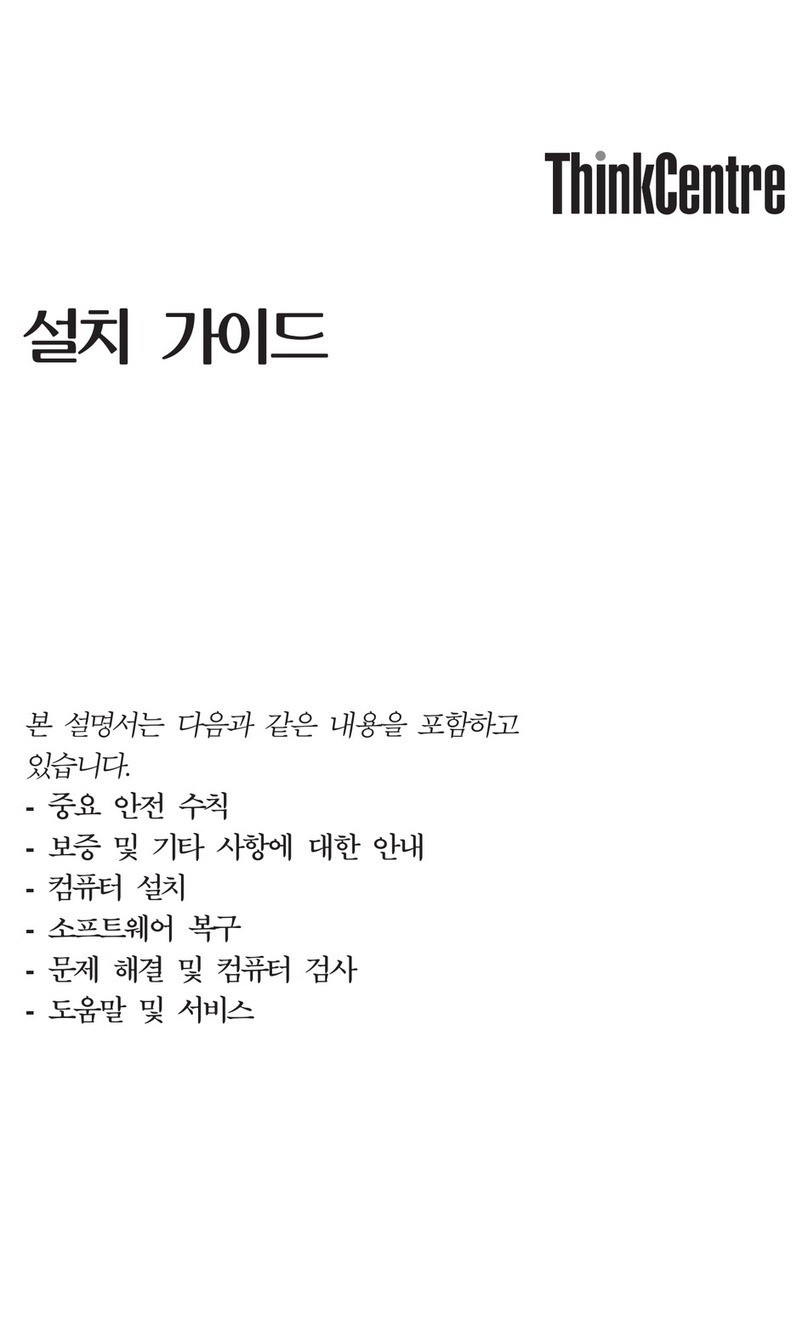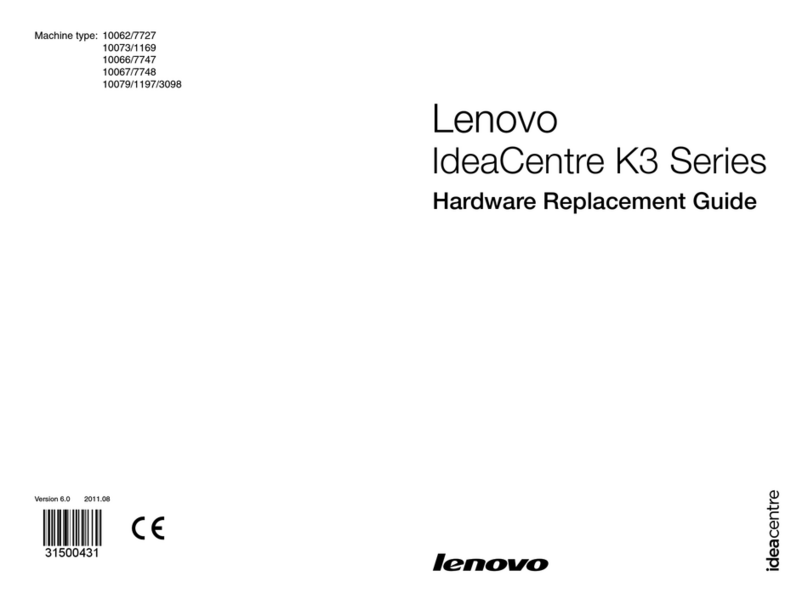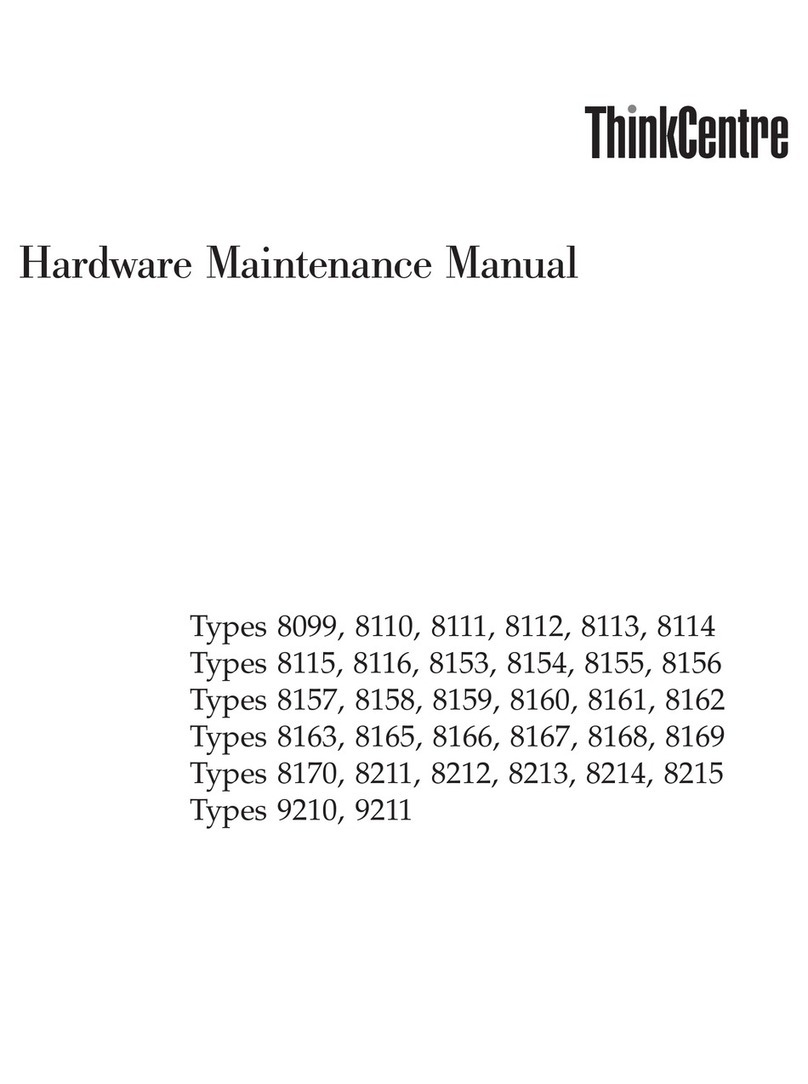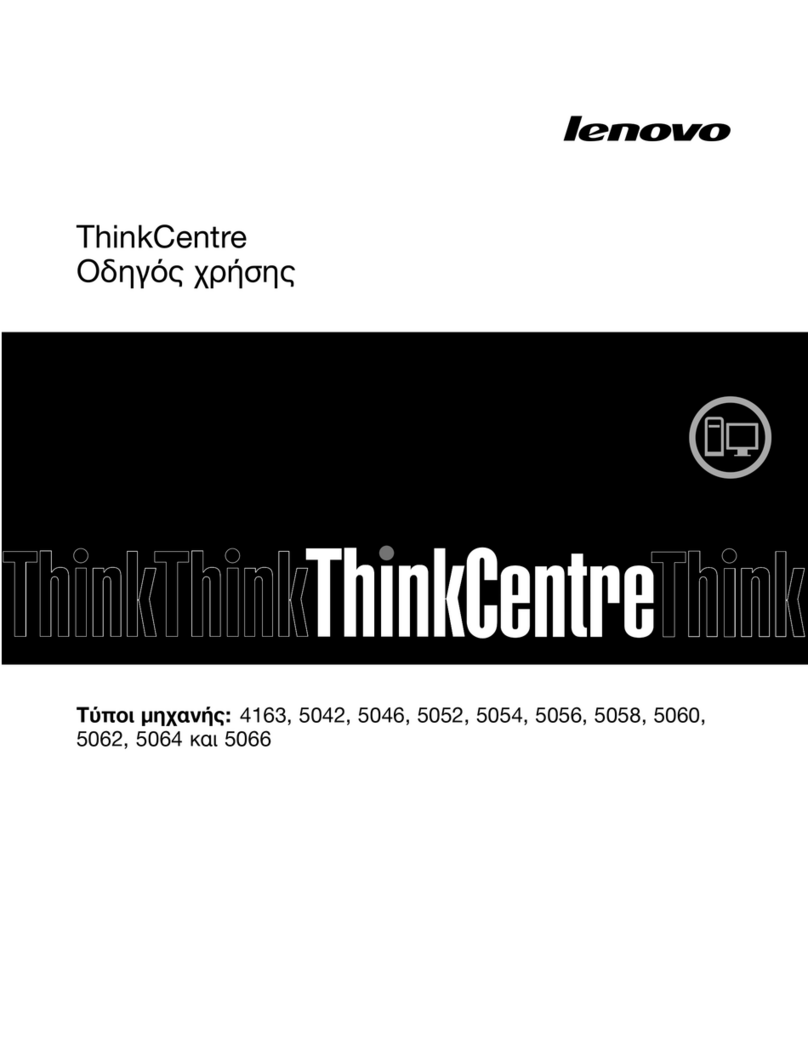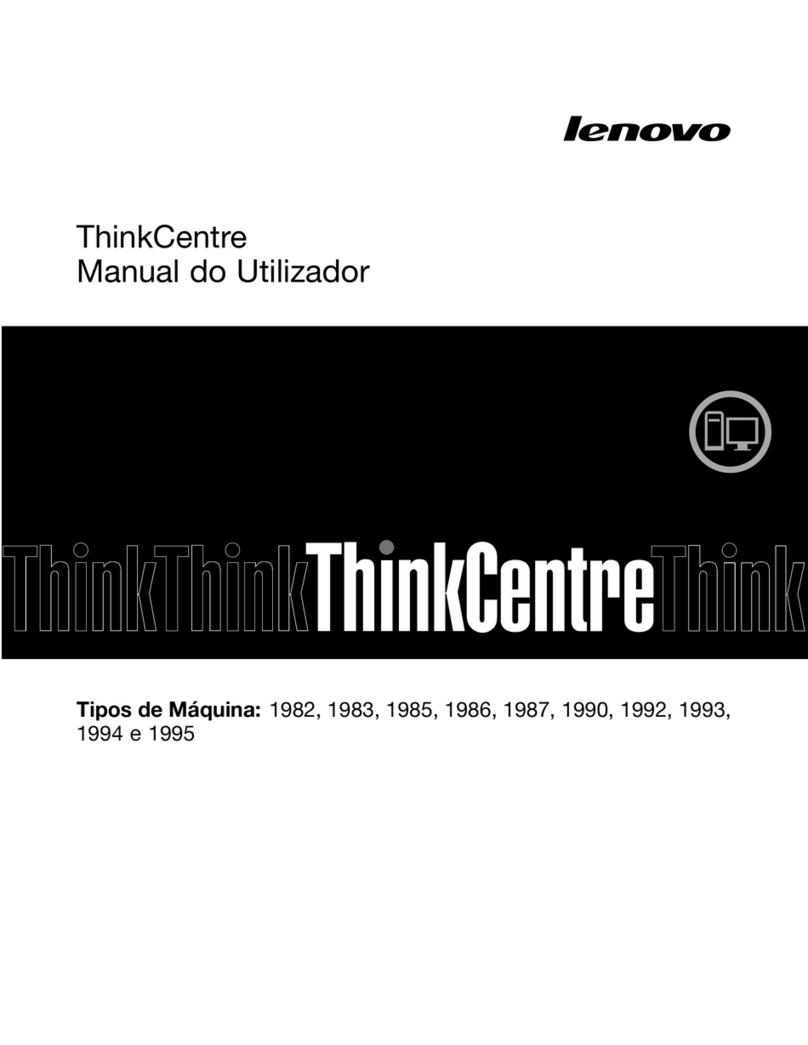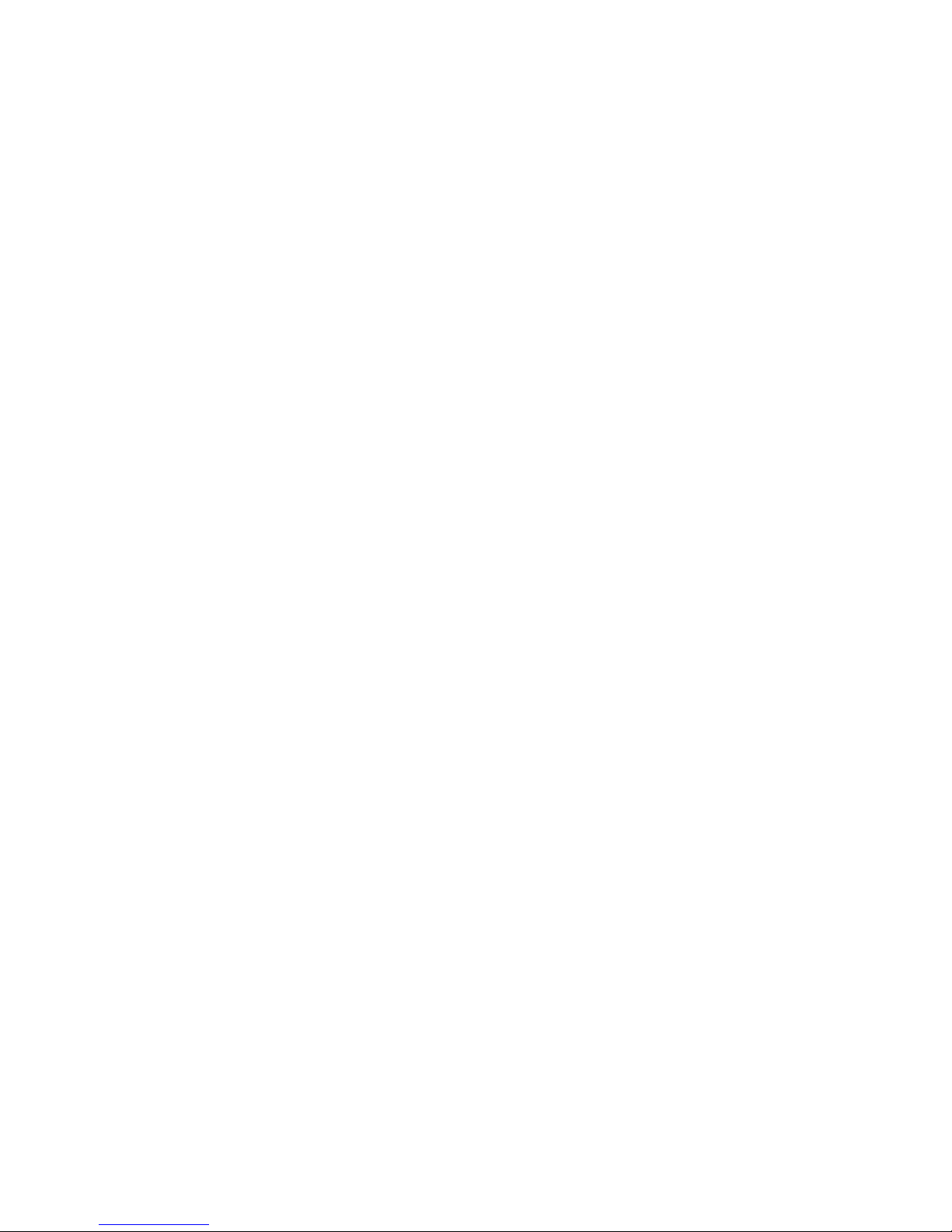บทที่ 5. การติดตั้งหรือการเปลี่ยน
ฮาร์ดแวร์ ..........29
การหยิบจับอุปกรณ์ที่ไวต่อไฟฟ้าสถิต . . . . . . . .29
การติดตั้งหรือการเปลี่ยนฮาร์ดแวร์ .........29
การติดตั้งอุปกรณ์เสริม ายนอก . . . . . . .30
การถอดและการติดตั้งฝาครอบบานพับฐานตั้ง
ใหม่..................30
การถอดและการติดตั้งฐานตั้งใหม่. . . . . . .32
การถอดและการติดตั้งขาตั้งใหม่ . . . . . . .34
การเปลี่ยนคีย์บอร์ดหรือเมาส์ USB . . . . . .36
การเปลี่ยนคีย์บอร์ดไร้สาย .........37
การเปลี่ยนเมาส์ไร้สาย ...........38
การรับไดรเวอร์อุปกรณ์ . . . . . . . . . .40
บทที่ 6. ข้อมูลการกู้คืน.........41
การสร้างและใช้งาน Recovery Media . . . . . . . .42
การสร้าง Recovery Media . . . . . . . . .42
การใช้งาน Recovery Media . . . . . . . .42
การดำเนินสำรองข้อมูลและการกู้คืน . . . . . . . .43
การดำเนินการสำรองข้อมูล .........43
การดำเนินการกู้คืน ............44
การใช้พื้นที่การทำงานของ Rescue and Recovery. . .44
การสร้างและใช้งานสื่อการกู้คืน . . . . . . . . . .45
การสร้างสื่อการกู้คืน ...........46
การใช้สื่อการกู้คืน ............46
การติดตั้งแอ็พพลิเคชันและไดร์เวอร์อุปกรณ์ที่ติดตั้งอยู่
ก่อนแล้วใหม่ .................47
การติดตั้งโปรแกรมซอฟต์แวร์ใหม่ .........48
การติดตั้งไดรเวอร์อุปกรณ์ใหม่ . . . . . . . . . .49
การแก้ไขปัญหาการกู้คืน.............49
บทที่ 7. การใช้โปรแกรม Setup Utility . 51
การเปิดโปรแกรม Setup Utility . . . . . . . . . .51
การดูและการเปลี่ยนการตั้งค่า ...........52
การใช้รหัสผ่าน ................52
การกำหนดรหัสผ่าน............52
Power-On Password . . . . . . . . . . .52
Administrator Password . . . . . . . . . .53
การตั้งค่า การเปลี่ยน และการลบรหัสผ่าน . . .53
การเปิดใช้งานหรือปิดใช้งานอุปกรณ์ . . . . . . . .53
การเลือกอุปกรณ์ Startup . . . . . . . . . . . .54
การเลือกอุปกรณ์ Startup ชั่วคราว . . . . . .54
การเลือกหรือเปลี่ยนลำดับอุปกรณ์ Startup . . .54
การออกจากโปรแกรม Setup Utility . . . . . . . .54
บทที่ 8. การปรับปรุงโปรแกรมระบบ . . 57
การใช้โปรแกรมระบบ ..............57
การปรับปรุง (การแฟลช) BIOS จากแผ่นดิสก์. . . . .57
การปรับปรุง (การแฟลช) BIOS จากระบบปฏิบัติการ
ของคุณ ...................58
บทที่ 9. การป้องกันปัญหา .......59
ปรับปรุงให้คอมพิวเตอร์ของคุณเป็นปัจจุบันอยู่เสมอ . .59
การโหลดไดรเวอร์อุปกรณ์ล่าสุดสำหรับ
คอมพิวเตอร์ของคุณ ...........59
การปรับปรุงระบบปฏิบัติการของคุณ . . . . .60
การใช้ System Update . . . . . . . . . .60
การทำความสะอาดและการบำรุงรักษา .......61
ข้อมูลพื้นฐาน ..............61
การทำความสะอาดคอมพิวเตอร์ของคุณ . . . .61
การบำรุงรักษาที่ดี ............63
การเคลื่อนย้ายคอมพิวเตอร์ของคุณ.........64
บทที่ 10. การแก้ไขปัญหาและการ
วินิจฉัย............65
การแก้ไขปัญหาเบื้องต้น .............65
ขั้นตอนการแก้ไขปัญหา .............66
การแก้ไขปัญหา ................67
ปัญหาเกี่ยวกับเสียง ............68
ปัญหาเกี่ยวกับซีดี ............70
ปัญหาเกี่ยวกับดีวีดี ............71
ปัญหาที่เกิดขึ้นเป็นครั้งคราว . . . . . . . .73
ii คู่มือผู้ใช้ ThinkCentre Edge